bulut depolama, kullanıcılar tarafından yaygın olarak kullanılan bir seçenek haline geldi. Gibi birçok platformumuz var Dropbox, onedrive or Google Drive İnternette her türlü belge ve dosyayı barındırmamıza izin veren. Bu şekilde, her zaman ve herhangi bir cihazdan her zaman erişilebilir durumda olacağız. Bunları diğer kullanıcılarla da basit bir şekilde paylaşabiliriz. Ancak bazen dosya yüklerken veya indirirken hız sorunları yaşayabiliriz. Nasıl yapabileceğimizi açıklayacağız bant genişliğini sınırla bu araçların kullanacağı.
Bulutta yukarı veya aşağı giderken hız sorunları nasıl önlenir
Söylediğimiz gibi, buluttan dosya yükleme veya indirme çok yaygın bir görevdir. Elimizdeki birçok platform var, ancak en popüler üçüne odaklanacağız. Bunlar Google Drive, OneDrive ve Dropbox'tır. İşleyişi çok benzer. Dosyaları barındırmamıza ve uygulamalar aracılığıyla herhangi bir cihazdan ve web sürümünden bunlara erişmemize izin veriyorlar.
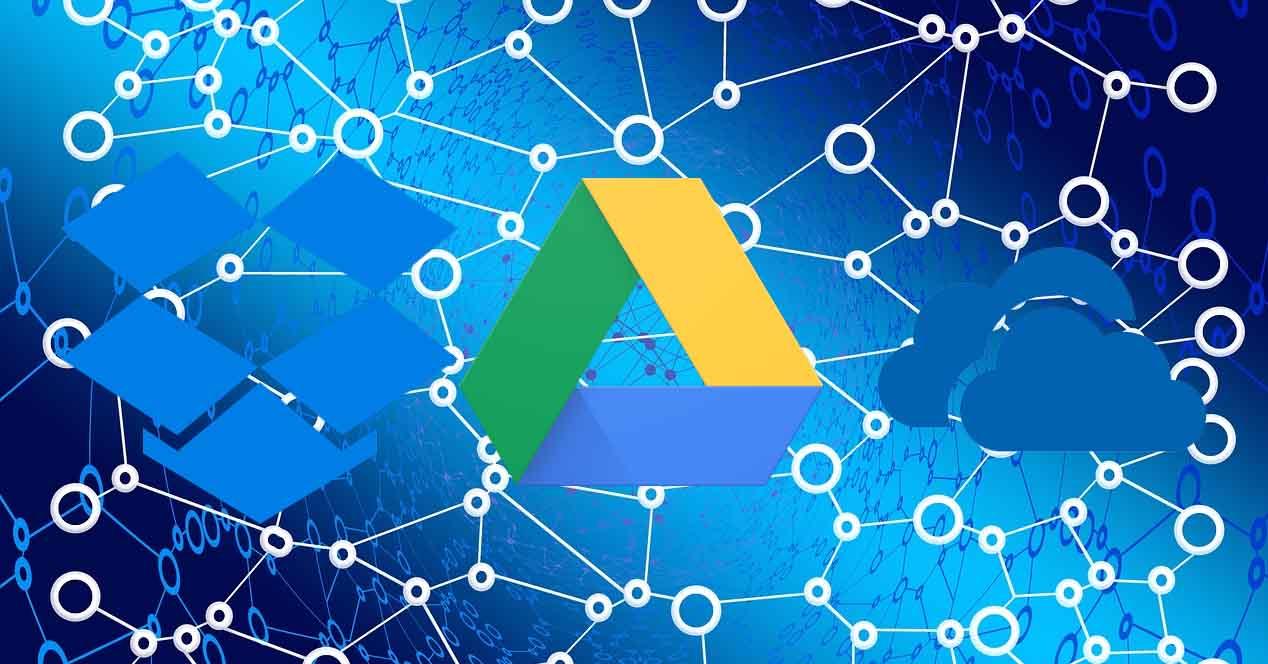
Yedek kopyalar oluşturmak, belgeleri her zaman elinizin altında bulundurmak için kaydetmek, dosyaları arkadaşlarımızla veya ailenizle paylaşmak, vb. İçin kullanabiliriz. Şimdi, bazen fotoğraflarla dolu bir klasör gibi çok ağır dosyalar yüklemek istediğimizde görebiliriz hızın en uygun olmadığını. Bizimle paylaşılan bir klasörü indireceğimizde de aynısı olur.
Buna neden olan sorunlar hız kaybı çok çeşitli olabilir. Bazıları onları çözmek için elimizde olacak, bazıları ise olmayacak. Hem yükleme hem de indirme hızlarının bağlantılarımızı etkilemediğini denemek için bazı ipuçları vereceğiz.
İndirme veya yükleme hızını ayarlayın
Bu tür uygulamalarda hem dosya indirirken hem de karşıya yüklerken hız sınırını yapılandırma olanağımız yaygındır. Yavaş bir bağlantının bazen doygun olmasını istemiyorsak ve sorunlarımız varsa bu ilginç olabilir. Ancak, indirme ve yüklemeleri de sınırlayabilir.
In onedrive örneğin, bu parametreleri değiştirebiliriz. Bunu yapmak için uygulamaya gidiyoruz, Ayarlar ve Yardım'a gidiyoruz, Ayarlar'a gidiyoruz ve sonra ağ sekmesi. Orada hem yükleme hem de indirme hızlarını sınırlama seçeneğini göreceğiz. Herhangi bir sınır olmasını istemiyorsak, Sınırlama seçeneğini işaretlememiz yeterlidir. Ayrıca otomatik olarak ayarlayabilir veya bir değer atayabiliriz.
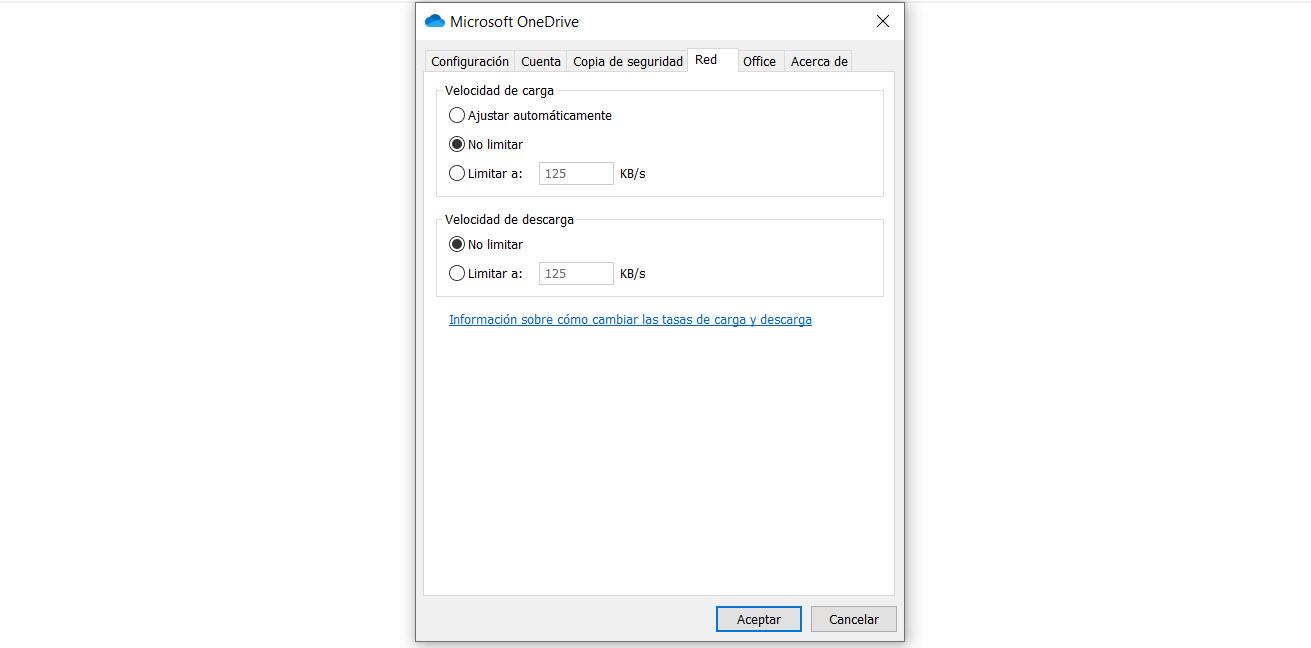
Benzer bir şey şurada bulunabilir: dropbox . Uygulamayı açtıktan sonra Tercihler'e gidip Bant Genişliği'ni tıklayabiliriz. Orada değiştirmek için aynı değerleri bulacağız: indirme veya yükleme hızını sınırlayın veya etmeyin. İnternet hızımızın sınırlı olması ve sorunlardan kaçınmak istememiz durumunda, oraya bizi ilgilendiren bir değer koyabiliriz.
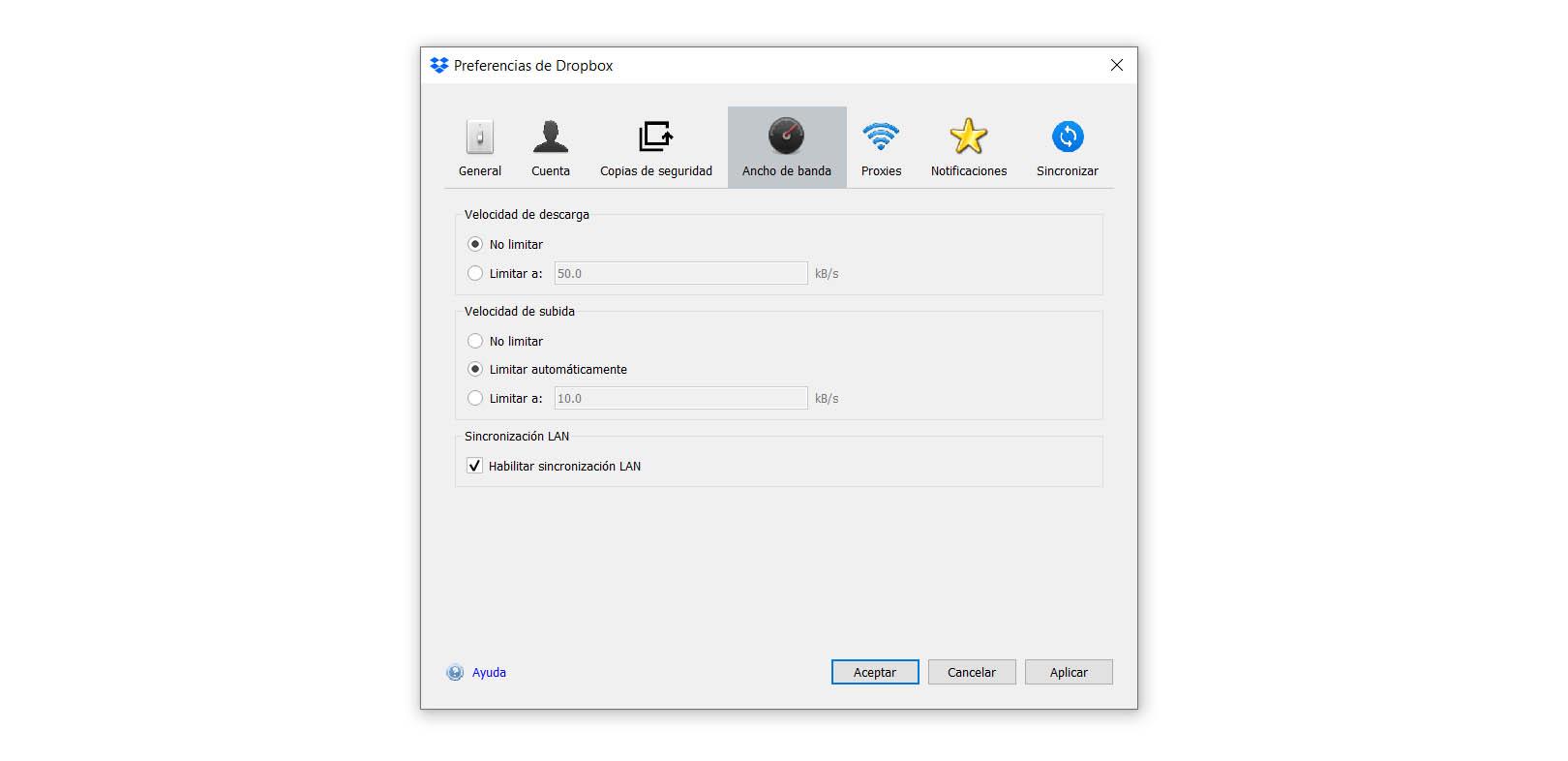
Son olarak, yaygın olarak kullanılan bir başka platform da Google Drive . Burada, uygulamayı hem dosya indirme hem de yükleme hızını sınırlandıracak şekilde yapılandırabiliriz. Klasör senkronizasyonu söz konusu olduğunda, bağlantımızın büyük ölçüde etkilendiğini görürsek, doğru bir şekilde gezinemediğimizi görürüz, belki de bu hızı sınırlamak en iyisidir.
Bunu yapmak için Konfigürasyona girmeli ve Ağ Konfigürasyonu'na gitmelisiniz. Orada otomatik olarak Bandwidth Configuration seçeneğini göreceğiz. İndirme hızına ve ayrıca yükleme hızına bir sınır koyabiliriz.
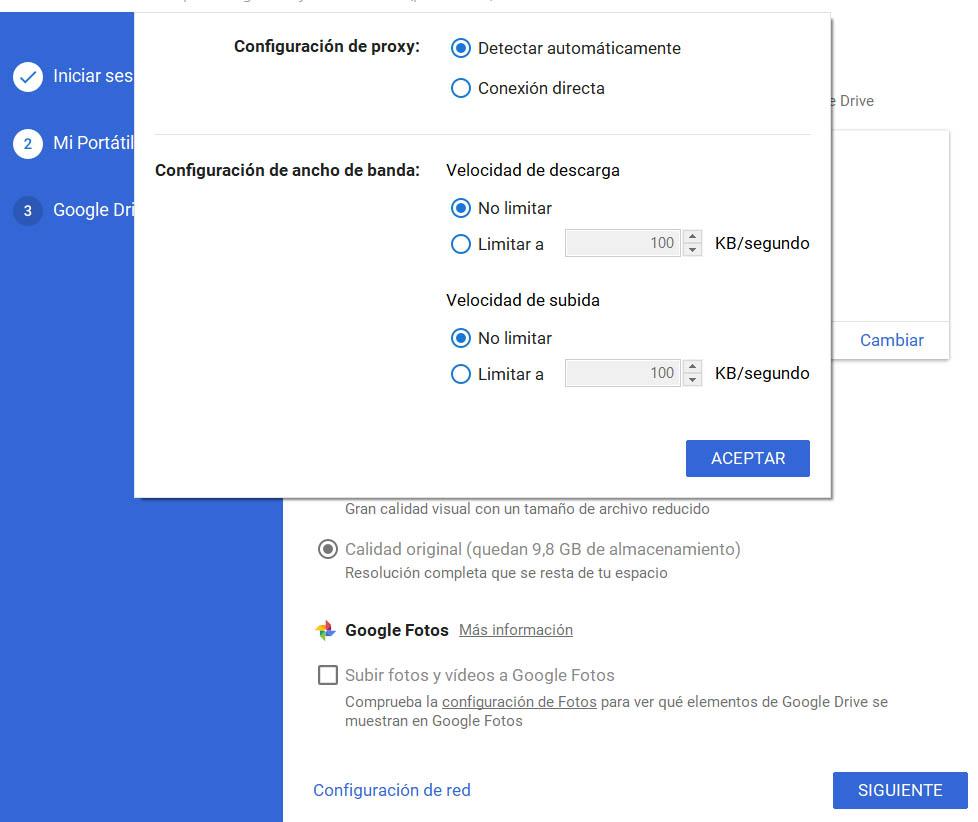
Kısacası, gördüğümüz gibi Dropbox, OneDrive ve Google Drive'da bant genişliğini yapılandırmak çok kolay. Bunun amacı, dosyaları paylaşmak, bizimle paylaşılan klasörleri indirmek söz konusu olduğunda, İnternet bağlantımızın doymuş olmasını önlemektir. Bu, örneğin kapsama alanı az olan kablosuz ağlar üzerinden bağlanırsak ve dolayısıyla hız çok yavaşsa gerçekleşebilir. Navigasyonumuzu etkileyebilir ve sorun yaşayabilir. Neyse ki, üç bulut depolama aracı yapılmasına izin verdiği için bundan kaçınabiliriz.